Adobe Photoshop sposoban je rješavati grafičke probleme gotovo bilo koje složenosti. Međutim, u rješavanju najjednostavnijih možete i bez toga. Na primjer, za spajanje dviju slika dovoljni su ACDSee i Paint.
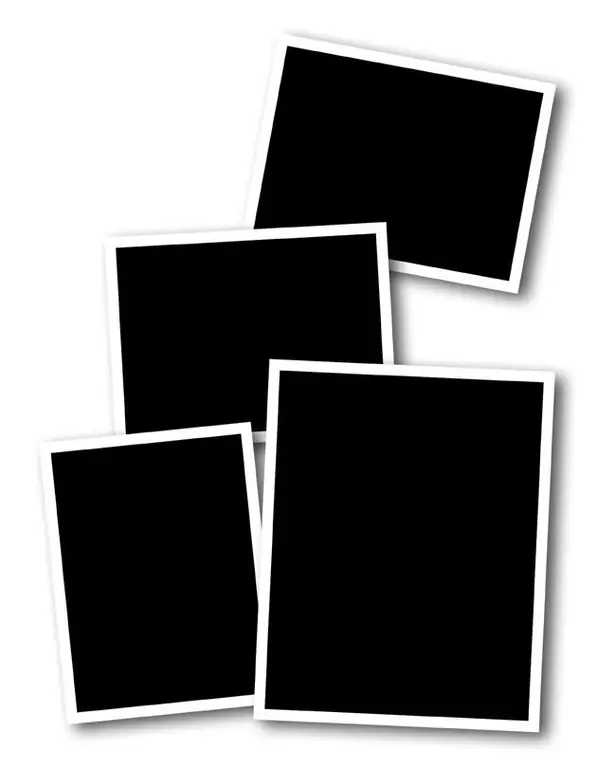
Nužno je
- - ACDSee Pro 4,
- - Boja.
Upute
Korak 1
Pokrenite ACDsee i otvorite potrebne slike u njemu: kliknite stavku Datoteka> Otvori, odaberite datoteke i kliknite "Otvori". Veličine slika moraju se podudarati, pa ih treba prilagoditi jedna drugoj.
Korak 2
Možete pronaći i promijeniti veličinu slike putem istog izbornika: odaberite fotografiju i kliknite tipke Ctrl + R. U prozoru koji se pojavi aktivirajte stavku Veličina u pikselima, polje Širina označit će širinu slike, a Visina - visinu. Pomoću istih postavki možete promijeniti veličinu slike. Ako ne želite izgubiti omjer slike, upotrijebite postotak izvorne stavke. Uz njegovu pomoć, slika se mijenja u postocima. Kliknite Start Resize (Veličina), a zatim Gotovo. Još jedna manja slika pojavit će se u mapi u kojoj se nalazi ova slika.
3. korak
Otvorite Paint, ugrađeni standardni grafički uređivač u sustav Windows. Da biste to učinili, kliknite "Start" i u naredbeni redak unesite boju. Pritisnite Enter. U donjem desnom kutu programa nalazi se klizač pomoću kojeg možete povećati i smanjiti sliku, postavite ovaj pokazatelj što je moguće niže. Uhvatite donji desni rub projekta i razvucite ga šire tako da slika koju ćete umetnuti u njega potpuno odgovara.
4. korak
Kliknite Umetni> Zalijepi iz, odaberite željenu sliku i kliknite Otvori. Složite sliku po potrebi. Boji nedostaje sposobnost manipulacije slojevima, zato postavite sliku na pravo mjesto od samog početka. Međutim, ako nešto nije uspjelo, možete upotrijebiti internetske tipke Ctrl + Z (vratite se jedan korak unatrag) i Ctrl + Y (idite korak naprijed). Ponovno kliknite Umetni> Umetni iz i prenesite drugu sliku. Posložite to prema svojoj zamisli.
Korak 5
Da biste spremili rezultat, kliknite Datoteka> Spremi kao> Jpeg slika, odaberite put i kliknite Spremi.






